
どんどん進化していくiPhoneですが、新しい便利なサービスが増えるにつれて、ユーザ側のセキュリティに対する考慮の必要性も上がっているように思えますよね。
身近なセキュリティ対策ではパスワードを複雑にすることが挙げられます。実際にパスワード自体を複雑にするだけでセキュリティ強度はグンと上がり安全になるのですが、ひきかえに、必要な時に入力するのが面倒になっちいますよね。
iPhone 指紋認証機能のTouch IDを使えば画面のロック解除が簡単にできるのはよく知られていますが、なんと設定することでApp Store や iTunes のダウンロードや購入の際に必要になるパスワード入力もTouch iDで素早く簡単安全に行うことが可能です。
早速設定して使ってみると、アプリ購入やダウンロード時に複雑なパスワードを入力する手間が省けて非常に便利!
そこで今回はApp StoreやiTunesでダウンロード購入時に求められるパスワード入力をTouch IDの指紋認証で行う方法をご紹介します。
App Store と iTunes StoreでTouch IDを使えるようにする方法
この設定を行っておけば、Apple IDのパスワードを毎回入力しなくて済むので、欲しいと思ったアプリや音楽をApp StoreやiTunes Storeから即座にダウンロードできて非常に便利ですよ。
設定方法は簡単です。
まずホーム画面「設定」の「Touch IDとパスコード」をタップ。
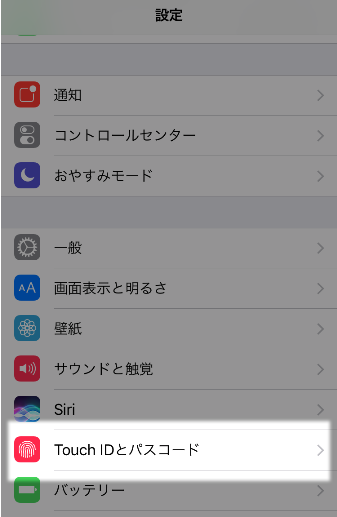
パスコードを求められるので入力してTouch IDとパスコード画面の「iTunes StoreとApp Store」を有効にします。
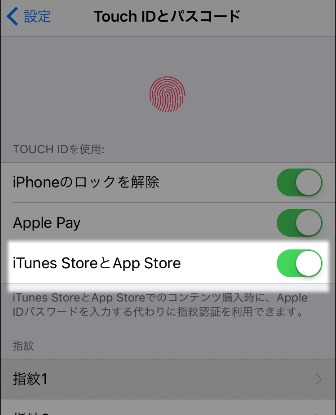
するとApple IDのパスワードを求められるので入力して「OK」をタップすれば設定は完了。
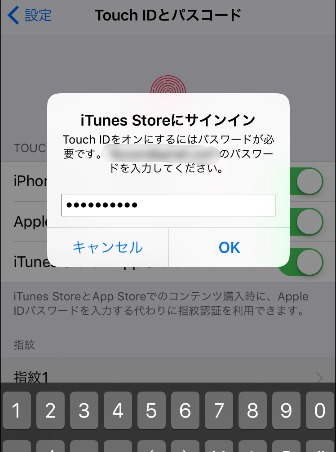
これで、次回からApp Store/iTunesでアプリ・音楽のダウンロードや購入時にApple IDのパスワードをいちいち入力することなくTouch IDの指紋認証だけで素早くダウンロードできるようになります。
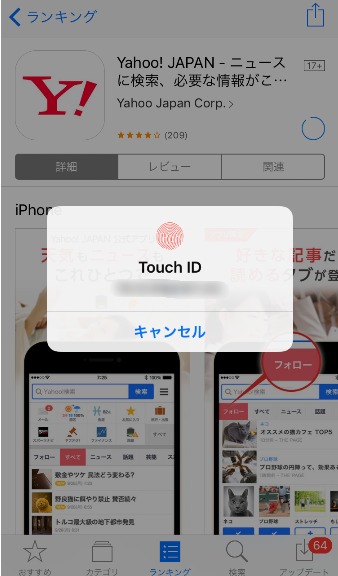
まとめ
このTouch ID機能を使ってApp Store や iTunes Storeでも指紋認証でダウンロード出来るようにしておけば、複雑なパスワードでセキュリティの強度は保ちながら利便性を上げることができるので、オススメの設定ですよ。

